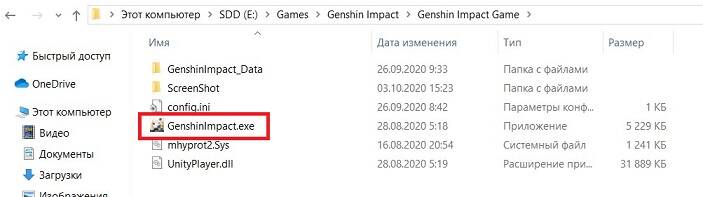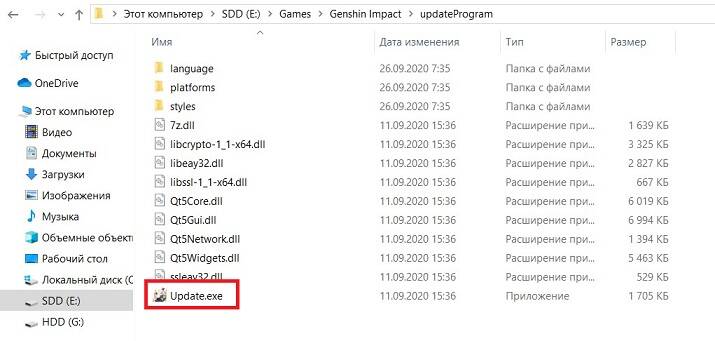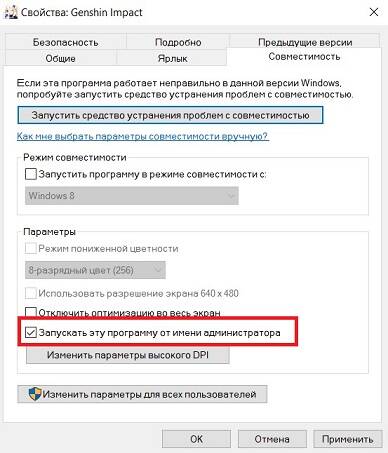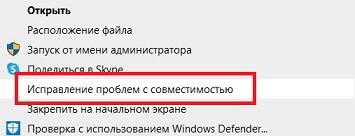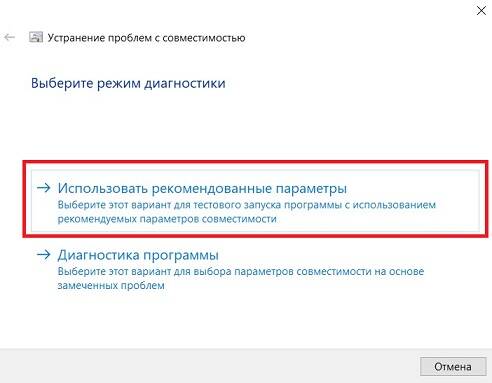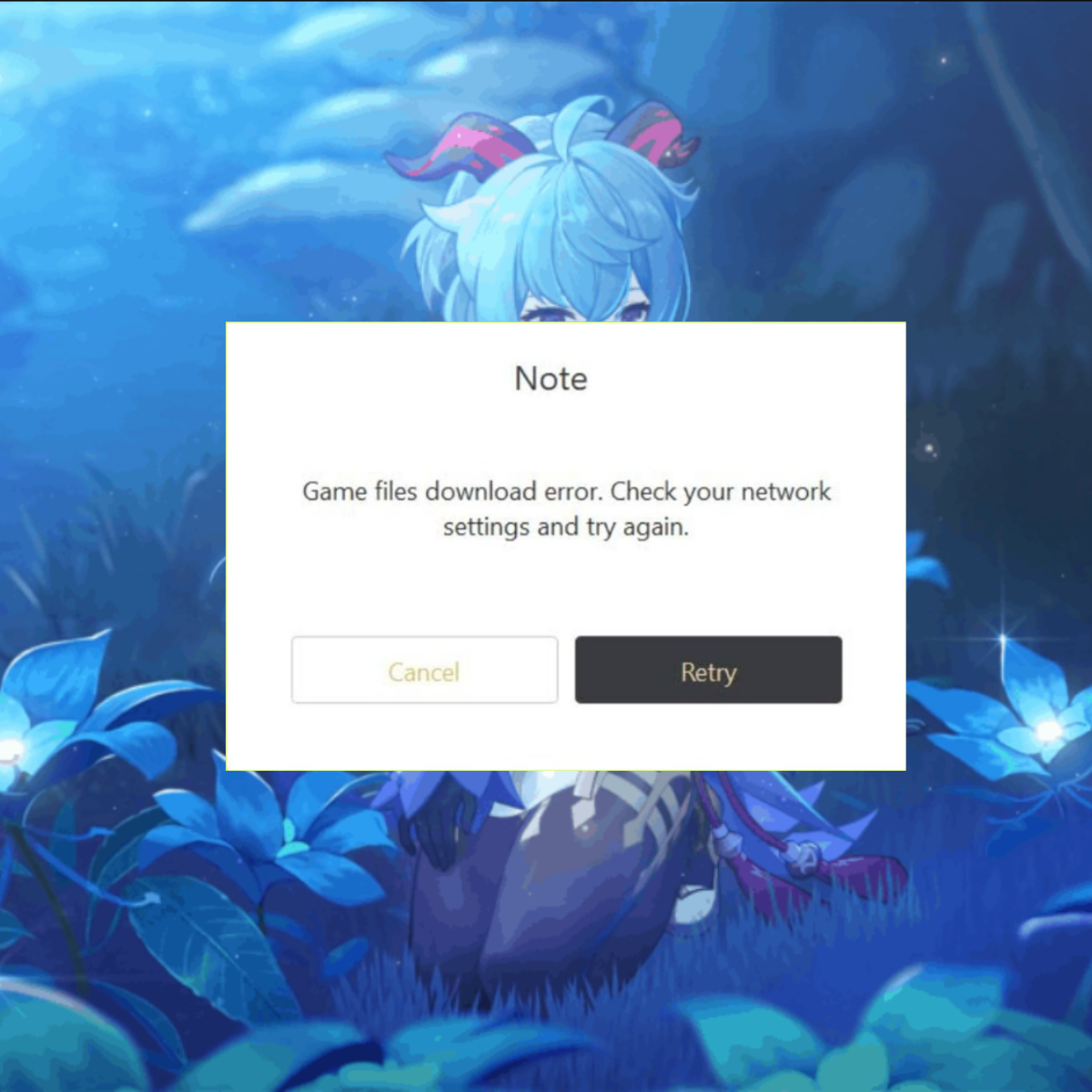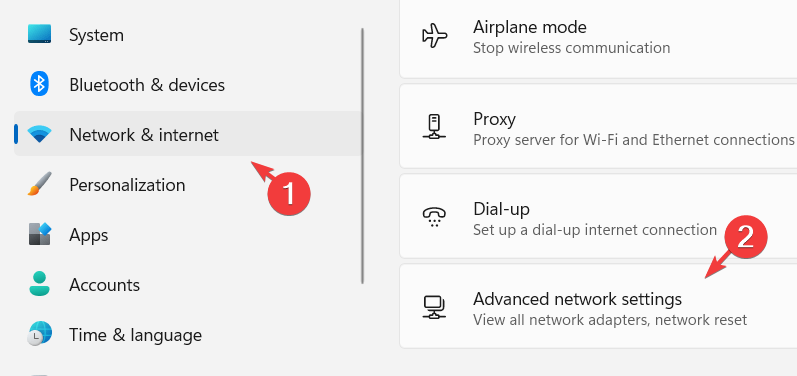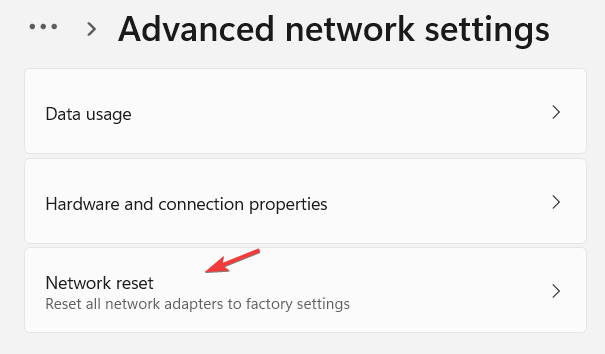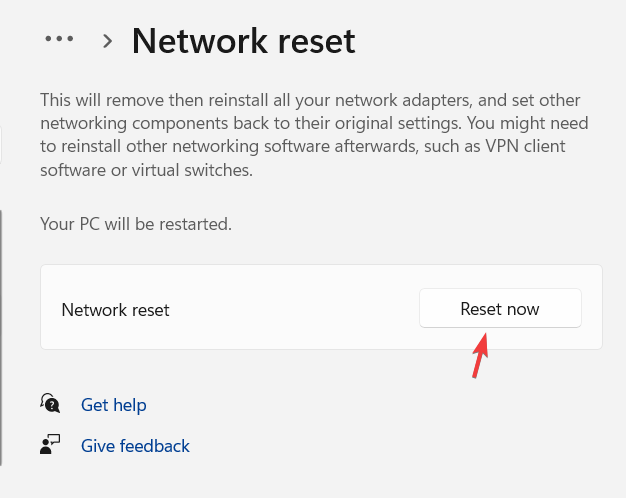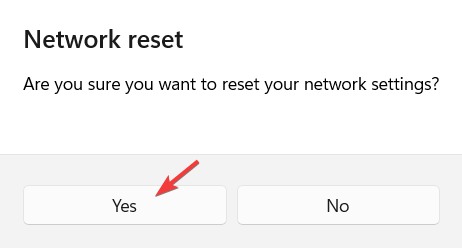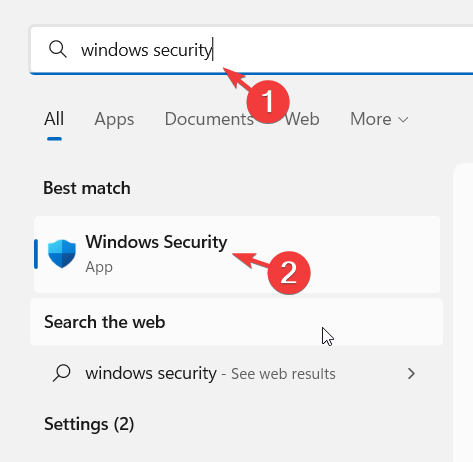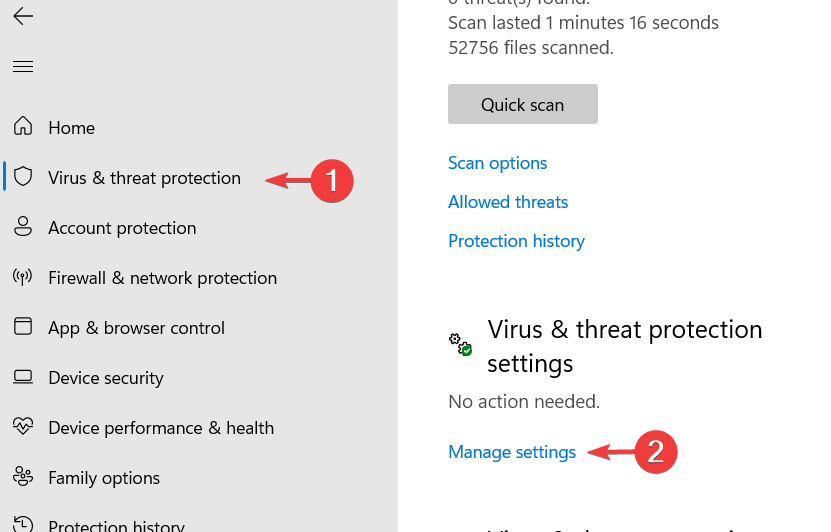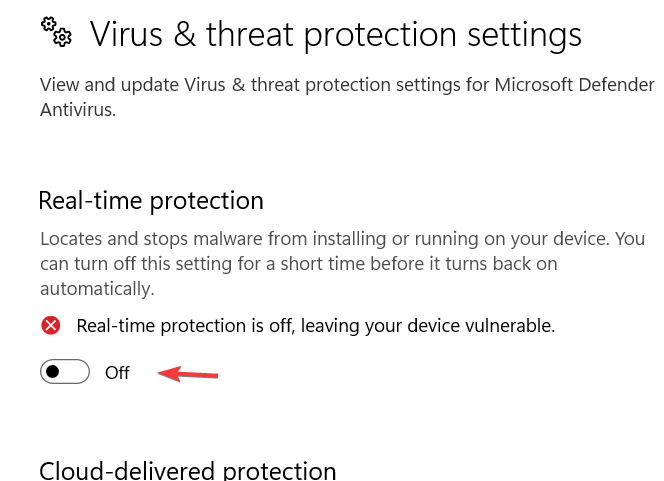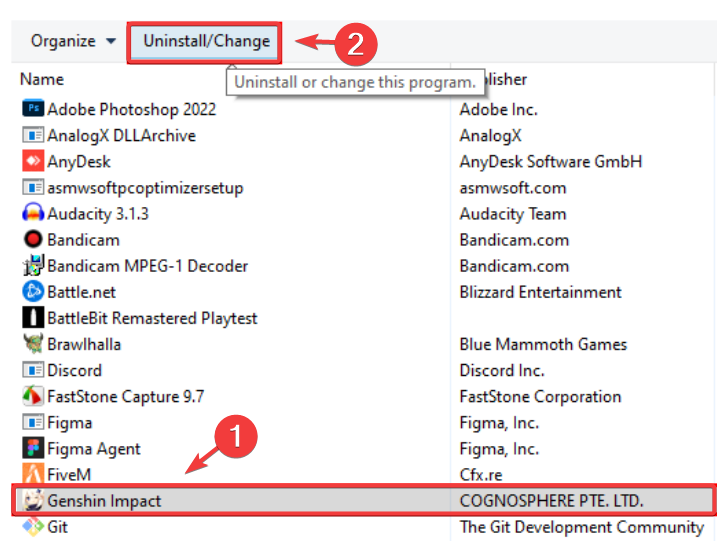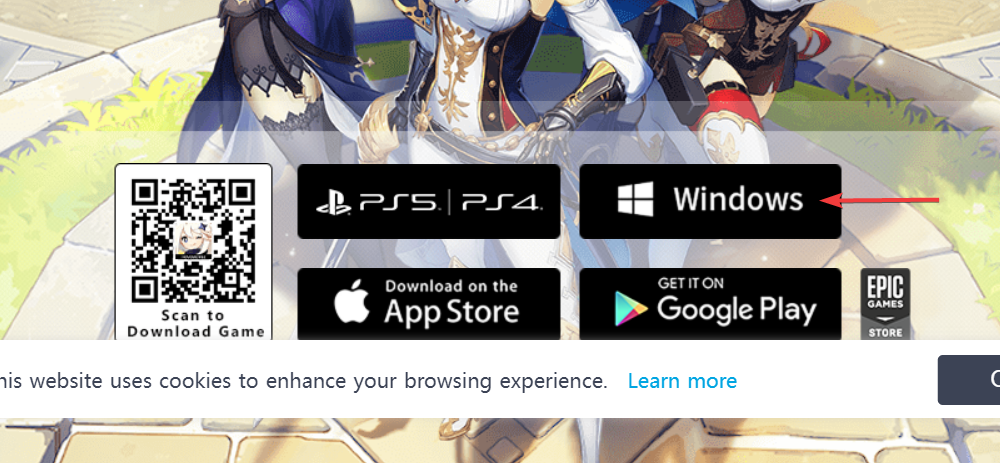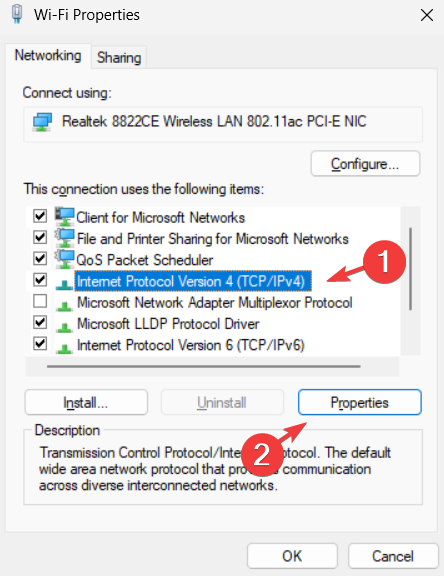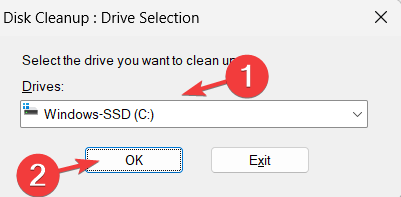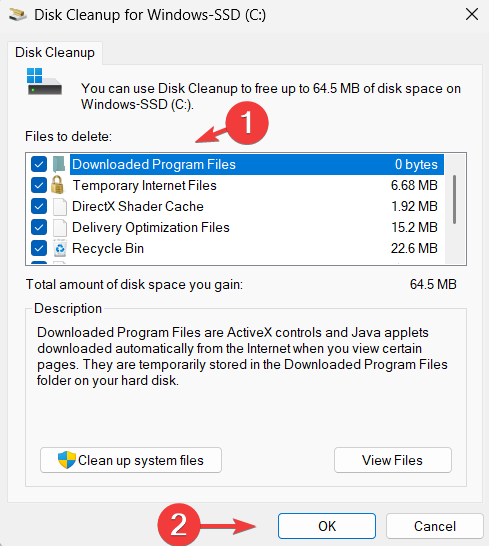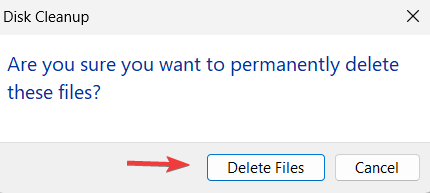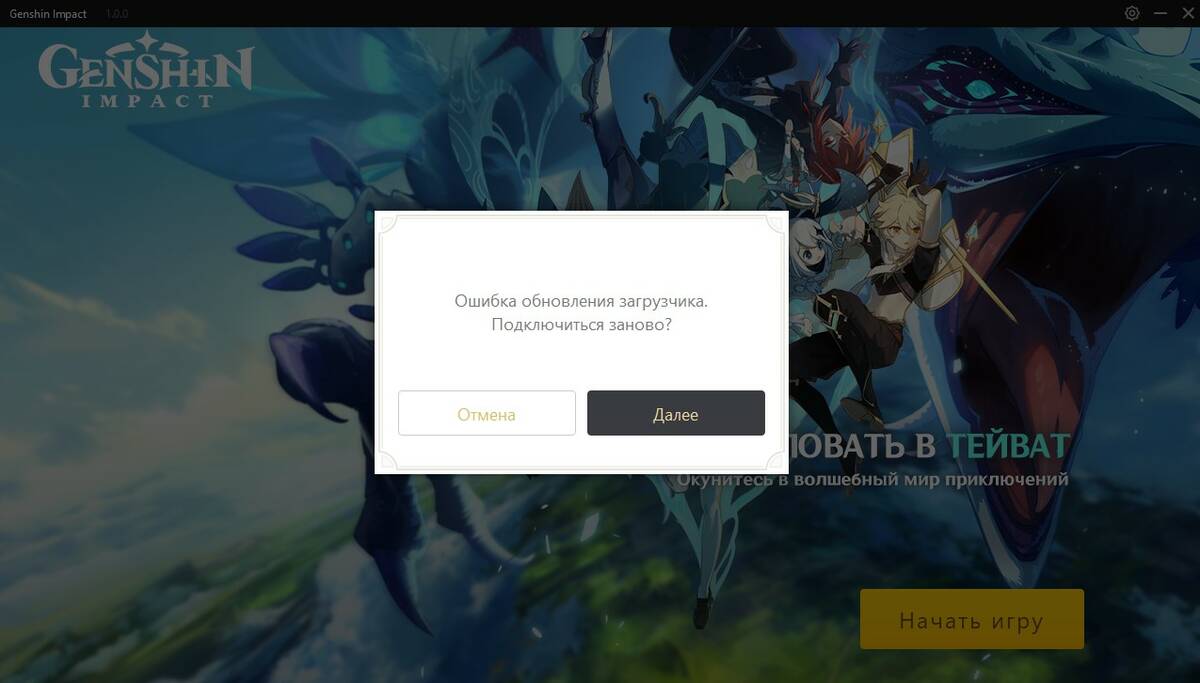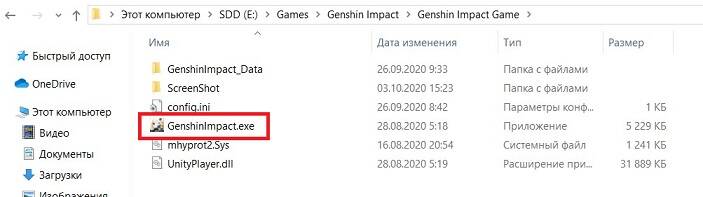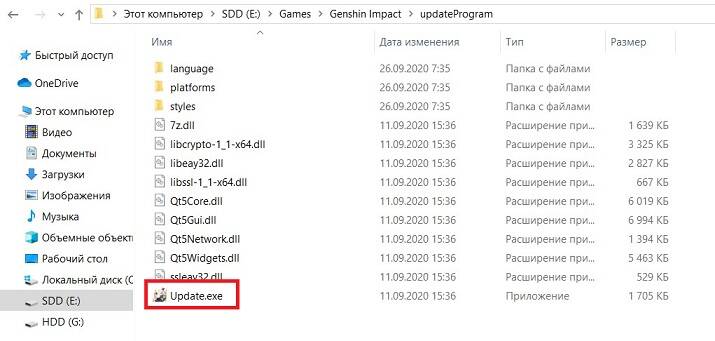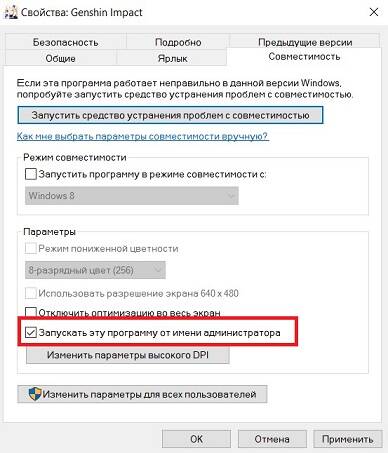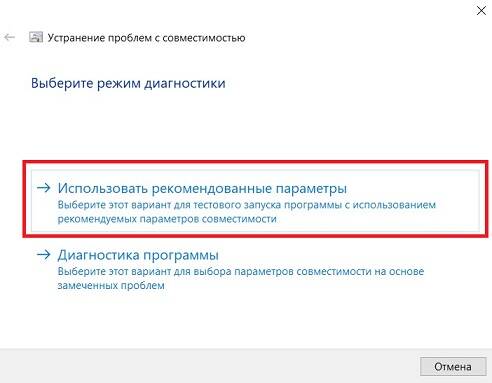Первое, что нужно сделать, это проверить, соответствует ли ваш компьютер минимальным требованиям для правильной работы игры. Если не так, вам всегда будет сложно играть в неё. MiHoYo рекомендует минимум 35 ГБ свободного места, 8 ГБ ОЗУ и как минимум процессор Intel Core i5 (или аналогичный). Предполагая, что ваш ПК соответствуете основным требованиям, вы можете попробовать следующее:
- Убедитесь, что все ваши драйверы полностью обновлены. Устаревший графический драйвер может остановить работу программы запуска.
- Проверьте ваше интернет-соединение. Если вы используете VPN, подумайте о его отключении, так как это также может иметь влияние.
- Попробуйте запустить программу запуска, зайдя в каталог с игрой и выбрав «launcher.exe».
- Также в каталоге игры найдите файл « vcredist2013_x64.exe » и дважды щелкните его, чтобы установить. Затем перейдите на официальный сайт Microsoft, чтобы загрузить и установить последнюю версию « VC_redist.x64.exe » и перезапустить игру.
- Попробуйте перезагрузить компьютер.
- Убедитесь, что вы запускаете игру от имени администратора. Щелкните правой кнопкой мыши иконку на рабочем столе и выберите Запуск от имени администратора.
- Убедитесь, что ваше антивирусное программное обеспечение не блокирует игру, добавив Genshin Impact в белый список.
- Закройте все ненужные приложения, работающие в фоновом режиме.
Кроме того, вы можете запустить Genshin Impact на ПК без лаунчера. После нахождения файла GenshinImpact.exe в каталоге Genshin Impact (куда вы установили игру) и завершения всех других процессов Genshin Impact с помощью диспетчера задач вы сможете выбрать файл .exe и напрямую запустить Геншин.
Paimon ответил на вопрос 22.11.2021
В этом посте будут обсуждаться различные решения для исправления ошибки загрузки файла игры в Genshin Impact. Несмотря на свою огромную популярность, Genshin Impact ничем не отличается, когда дело доходит до ошибок и проблем. От проблем со сбоями до проблем с запуском — с Genshin Impact происходит многое. Но среди всего прочего проблема, о которой в последнее время говорят, это ошибка загрузки файлов игры. При возникновении ошибки вы увидите следующее сообщение.
Примечание
Ошибка загрузки файлов игры. Проверьте настройки Интернета и повторите попытку.
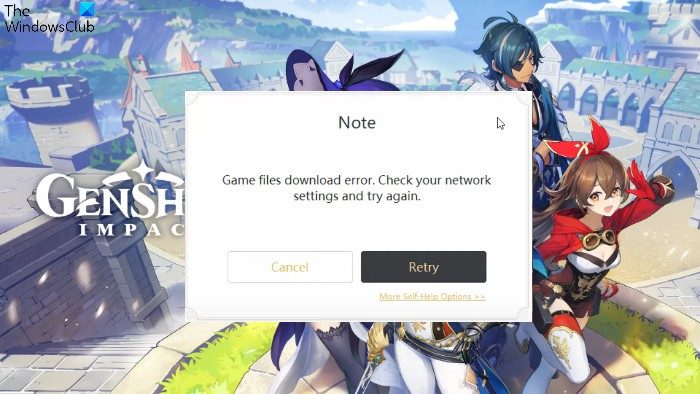
Что вызывает ошибку загрузки файлов игры Genshin Impact?
Ошибка загрузки файлов игры Genshin Impact не зависит от версии, т. е. возникает при каждом обновлении игры. Это означает, что проблема связана с системой, а не с самой игрой. Вот некоторые из распространенных причин, по которым вы сталкиваетесь с проблемой в вопросе.
- Запуск игры без прав администратора делает вас уязвимым для различных проблем, включая те, с которыми вы сталкиваетесь в настоящее время.
- Если игра заблокирована в настройках брандмауэра Windows, вы столкнетесь с проблемой.
- Слабое или нестабильное подключение к Интернету считается основной причиной упомянутой проблемы.
Это были некоторые из распространенных причин, вызывающих проблему. Теперь давайте посмотрим, как вы можете их устранить.
Ниже приведен список эффективных решений, которые помогут исправить Genshin Impact. Ошибка загрузки файлов игры.
- Проверьте интернет-соединение
- Запустите игру в режиме администратора
- Белый список Genshin Impact из брандмауэра Windows
- Переключиться на Google DNS
- Использовать VPN
- Разархивируйте файлы игры вручную
- Попробуйте сброс сети
Теперь давайте подробно рассмотрим все решения.
1]Проверьте подключение к Интернету
Как говорится в сообщении, проблема связана с вашим интернет-соединением. Если вы подключены к слабому или нестабильному соединению, неудивительно, что вы столкнулись с проблемой. В качестве решения проверьте скорость и стабильность вашего интернета, используя любые веб-сайты для проверки соединения.
2]Запустите игру в режиме администратора
Если вы используете Genshin Impact без прав администратора, вы будете регулярно сталкиваться с различными проблемами, в том числе с ошибкой загрузки файлов игры. Чтобы устранить проблему, вам придется запустить игру с правами администратора. Вот шаги, чтобы сделать это.
- Щелкните правой кнопкой мыши исполняемый файл игры и выберите «Свойства» в контекстном меню.
- В окне «Свойства» перейдите на вкладку «Совместимость»,
- Установите флажок Запускать эту программу от имени администратора.
- Нажмите «Применить» > «ОК».
Вот и все. Теперь перезапустите игру и проверьте, не исчезла ли проблема. Если нет, вы можете идти. Но если проблема не устранена, попробуйте следующее решение в списке.
Исправлено: код сетевой ошибки 4206 в Genshin Impact
3]Белый список Genshin Impact из брандмауэра Windows
Брандмауэр Windows часто является основной причиной различных проблем, связанных с играми. Как оказалось, если настройки брандмауэра блокируют игру, вы всегда будете близки к проблемам сбоя и тому, о чем идет речь. Вам придется внести игру в белый список брандмауэра Windows, чтобы избавиться от проблемы.
Пройдите процесс и проверьте, решает ли он проблему. Если нет, попробуйте следующее решение в списке.
См.: Советы, рекомендации и устранение неполадок Windows | ОкнаКлуб
4]Переключиться на Google DNS
Еще одно эффективное решение, которое вы можете попробовать в этой ситуации, — переключиться на Google Public DNS. Это один из лучших серверов доменных имен (DNS) для онлайн-игр, включая Genshin Impact. Итак, переключитесь на Google Public DNS и проверьте, решает ли это проблему.
5]Используйте VPN
Иногда использование VPN для загрузки игры может повлиять на решение проблемы. Это лучшее решение, которое вы можете попробовать, если проблема вызвана сервером Genshin в вашем регионе.
См.: Как удалить черные полосы из игр.
6]Разархивируйте файлы игры вручную
Для большинства пользователей проблема была решена, когда они распаковывали загруженные файлы игры вручную. По умолчанию эту операцию выполняет Game Launcher. Но вы можете выполнить этот процесс вручную, чтобы избавиться от проблемы. Вот шаги, которые вам нужно выполнить.
- Перейдите в папку Genshin Impact.
- Вручную распакуйте загруженный сжатый файл Genshin Impact в то же место.
- Откройте папку, в которую извлечен файл.
- Запустите игру и проверьте, сохраняется ли проблема.
Читать: компьютер продолжает перезагружаться при запуске или игре в игры
7]Попробуйте сброс сети
Если ни один из шагов не помог, вы можете сбросить настройки сети. Таким образом вы переустановите все сетевые адаптеры и настроите сетевые компоненты на их параметры по умолчанию. Вы можете сбросить сеть, выполнив следующие шаги.
- Откройте окно настроек, нажав сочетание клавиш Windows + I.
- Нажмите на опцию «Сеть и Интернет» на левой панели экрана.
- Выберите Дополнительные параметры сети.
- Нажмите Сброс сети.
- В следующем окне нажмите «Сбросить сейчас».
- Подтвердите свой выбор, нажав «Да» в появившемся окне.
Вот и все.
Как решить проблему сбоя Genshin Impact?
Проблема сбоя Genshin Impact в основном возникает в несовместимой системе. Таким образом, убедитесь, что ваша система соответствует минимальным требованиям для запуска игры. В дополнение к этому загрузите последнее обновление графического драйвера, чтобы устранить проблему.
Читать дальше: Genshin Impact не запускается в Windows 11.
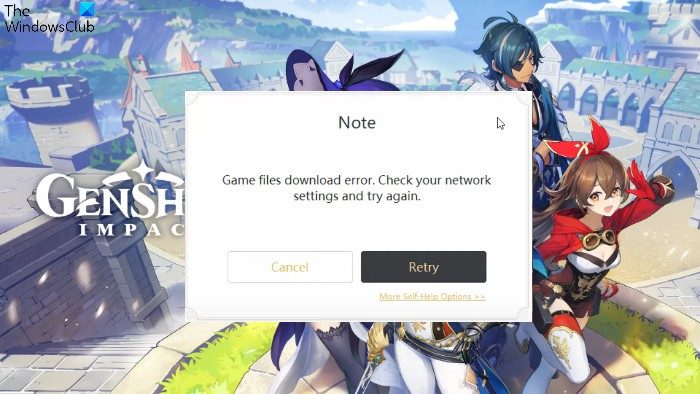
Ошибка с надписью «Ошибка обновления загрузчика. Подключиться заново?» (Failed to Check for Updates. Reconnect?) появляется у игроков в Genshin Impact на PC, PlayStation 4 и мобильных устройствах. К счастью, существуют несколько различных потенциальных решений, которые вы можете попробовать. В данном гайде по Genshin Impact мы попытались собрать их вместе.
Найдите и запустите exe-файл
Чтобы исправить ошибку обновления загрузчика в PC-версии Genshin Impact, можно попробовать полностью проигнорировать запуск через лаунчер. Перейдите в корневую папку Genshin Impact, найдите там папку «Genshin Impact Game» и запустите файл GenshinImpact.exe из нее. Этого должно быть достаточно, чтобы игра заработала, но если не поможет, то попробуйте еще один способ.
Вызовите диспетчер задач, нажав Ctrl + Alt + Delete (или Ctrl + Shift + Esc). Оттуда закройте процесс Genshin Impact через клавишу Delete или кнопку «Закрыть задачу» в правом нижнем углу, а затем вновь попытайтесь запустить лаунчер. Это простейшее исправление, но и не гарантированное. Давайте рассмотрим и другие варианты.
Обновите Genshin Impact вручную
Чтобы обновить Genshin Impact вручную, вы должны перейти в корневую папку Genshin Impact, о которой мы писали выше. Однако в этот раз вам нужно открыть папку «updateProgram» и оттуда запустить файл Update.exe. После того, как вам удастся обновить игру вручную, лаунчер должен запускаться нормально. Если нет, то выполните этот шаг еще раз. Однако это может и не сработать, но, к счастью, у нас есть еще несколько решений, которые вы можете попробовать. Рекомендуем испытать их все, ведь вы никогда не знаете, что именно может в итоге помочь.
Запустите Genshin Impact от имени администратора
Если ничего из вышеперечисленного с исправлением ошибки обновления загрузчика не помогло, то вы можете попробовать запустить Genshin Impact от имени администратора. Для этого найдите папку установки игры, щелкните правой кнопкой мыши по файлу Launcher.exe и выберите «Свойства» в контекстном меню. Перейдите во вкладку «Совместимость» и установите флажок «Запускать эту программу от имени администратора». Оттуда примените изменения и запустите лаунчер, чтобы проверить, исправилась ли ошибка.
Возможно, это тоже не сработает, но волнуйтесь, у нас есть еще одна вещь, которую вы можете попробовать. На рабочем столе щелкните правой кнопкой мыши на ярлыке игры, потом в контекстном меню выберите «Исправление проблем с совместимостью», а затем «Использовать рекомендованные параметры». Попробуйте запустить лаунчер снова, и все должно работать. Если это не так… Что ж, у нас уже закончились идеи. Единственное, что вы можете попытаться сделать, это полностью удалить игру и загрузить ее заново. Если у вас есть другие решения, напишите о них в комментариях.
Ошибка обновления загрузчика в Genshin Impact на PlayStation 4 и мобильных устройствах
Когда речь заходит об исправлении ошибки обновления загрузчика в Genshin Impact на PlayStation 4 и мобильных устройствах под управлением iOS и Android, ваши возможности, к сожалению, значительно ограничены. Вы можете попробовать перезапускать игру до тех пор, пока не заработает автоматическое обновление, или полностью переустановить игру.На всех платформах вам придется подождать, пока разработчики не выпустят какой-нибудь хотфикс, который навсегда устранит проблему. До тех пор используйте представленные нами выше несколько вариантов, и, если повезет, одно из этих решений сработает.
На чтение 2 мин Просмотров 2.2к. Опубликовано 24 августа, 2022
Обновление Genshin Impact 3.0 «Утро, которое приносит тысяча роз» наконец-то вышло. Кроме того, некоторые игроки сталкиваются с вылетом из-за проблем с экраном загрузки во время игры. Всякий раз, когда появляется какое-либо новое обновление, есть вероятность, что игроки загрузят поврежденный файл игры, что приведет к указанной ошибке. Видя это, мы подготовили удобное руководство о том, как исправить сбой Genshin Impact 3.0 при ошибке экрана загрузки.
Содержание
- Как исправить сбой Genshin Impact 3.0 на экране загрузки
- Обновить графический драйвер
- Проверьте файлы игры или переустановите Genshin Impact
- Удалите моды или внешние файлы
- Перезагрузите систему
Как исправить сбой Genshin Impact 3.0 на экране загрузки
У нас есть несколько различных вариантов, которые игроки могут использовать для исправления сбоя Genshin Impact 3.0 на экране загрузки. .
Обновить графический драйвер
Убедитесь, что ваши графические драйверы обновлены. Если вы используете графическую карту Nvidia, вы можете открыть GeForce Experience и загрузить последнее обновление.
То же самое касается графических карт AMD, обновите драйверы, и все готово.
Проверьте файлы игры или переустановите Genshin Impact
Вы можете проверить файлы игры в настройках игры Genshin Impact. Если для вас это большая задача — переустановите игру. Для мобильных игроков переустановите игру.
Удалите моды или внешние файлы
Если вы используете какие-либо моды или стороннее программное обеспечение с Genshin Impact, удалите его и выполните новую установку.
Перезагрузите систему
Независимо от того, играете ли вы в Genshin Impact на ПК, мобильном телефоне или PlayStation, перезагрузка системы устраняет ошибку Genshin Impact 3.0, связанную с ошибкой загрузки экрана. .
На этом пока все. Обязательно ознакомьтесь с нашим репортажем об обновлении Genshin Impact версии 3.0.
Genshin Impact – это бесплатная гача-игра. ролевая игра, в настоящее время доступная на ПК, PS4, PS5, Android и iOS.
Try out the methods to fix this issue confirmed by our experts
by Vladimir Popescu
Being an artist his entire life while also playing handball at a professional level, Vladimir has also developed a passion for all things computer-related. With an innate fascination… read more
Updated on August 30, 2022
Reviewed by
Vlad Turiceanu
Passionate about technology, Windows, and everything that has a power button, he spent most of his time developing new skills and learning more about the tech world. Coming… read more
- Most gamers face a file download error while trying to get the Genshin Impact game.
- Some of our readers also got this problem while updating the game on their Windows system.
- Reinstalling the game, flushing DNS, and resetting the network settings could help fix this problem.
XINSTALL BY CLICKING THE DOWNLOAD FILE
This software will repair common computer errors, protect you from file loss, malware, hardware failure and optimize your PC for maximum performance. Fix PC issues and remove viruses now in 3 easy steps:
- Download Restoro PC Repair Tool that comes with Patented Technologies (patent available here).
- Click Start Scan to find Windows issues that could be causing PC problems.
- Click Repair All to fix issues affecting your computer’s security and performance
- Restoro has been downloaded by 0 readers this month.
Genshin Impact is a beautiful video game based on animation, and this is a role-playing action game.
This game was released in 2020, and since then, it has become widely popular worldwide.
It was introduced by a video development company called miHoYo in Shanghai, China.
The Genshin Impact is free to play, but gamers must pay for additional in-game items such as new better weapons or characters.
Many gamers have been having difficulties downloading the Genshin Impact game on the Windows system.
When they try downloading the game, it throws a Genshin game files download error: Check your network settings and stop the downloading process.
They cannot download and install this game on the system, which disappointed them. Some gamers also got issues like lag while playing the game.
Why does Genshin keep failing to download?
When gamers tried downloading or updating the game files, they got a file download error on their system. Here are some of the potential causes for this error:
- Network settings – A downloading error usually occurs when the network settings get corrupted on the system; therefore, resetting the network settings might help.
- Antivirus software – As an extra layer of security, some antivirus software or the in-built antivirus tool on the Windows system prevents from downloading the game files and hence the error
- Corrupt game files – The main reason why this kind of issue arises is because of corrupted game files so reinstalling the game might solve it.
- Change in DNS settings – If the DNS settings are changed unknowingly, this might be responsible for this game files download error so try using the Google DNS to fix this error.
- Internet connection – The fluctuating Internet connection on the system can cause various problems, including the one mentioned above.
Some PC issues are hard to tackle, especially when it comes to corrupted repositories or missing Windows files. If you are having troubles fixing an error, your system may be partially broken.
We recommend installing Restoro, a tool that will scan your machine and identify what the fault is.
Click here to download and start repairing.
In the article below, you will find five quick solutions for resolving this error and enjoying the game.
Quick tip:
Switching to a new browser can be a great step in this process. Opera GX is a special version of Opera Browser specifically created for gamers. This browser includes distinctive features such as CPU, RAM and Network limiters to help you get the best gaming and browsing experience.
Opera GX prioritize privacy, therefore it comes with a built-in VPN that safeguards your online privacy and limit what websites can access. In addition, you can also block trackers and ads and customize your privacy and security settings to have more control over you browsing data.

Opera GX
A special version that brings speed, customization and privacy to desktop and mobile browsers.
How do I fix the file download error on Genshin?
1. Reset the network settings
- Open the Settings app on the system by pressing the Windows and I keys together.
- Select the Network & Internet option on the left menu and click Advanced network settings.
- Scroll down the page and click the Network reset option.
- Then, click Reset now.
- Finally, click Yes in the small pop-up window to confirm the network settings reset.
- After the network settings are reset, close all the windows, and you might be required to sign in to all the necessary networks, like VPN clients or other virtual switches.
2. Turn Off Virus & threat protection settings
- Press the Windows key and type windows security.
- Select the Windows Security app from the search results.
- Select the Virus & threat protection option on the left-hand side menu, then click Manage settings.
- Please turn off the Real-time protection by clicking the toggle button to disable it.
- Once it is disabled, close the Windows Security app and restart it.
This solution will also help you clear the Genshin game files verification error on Steam, so try it out.
3. Reinstall the Genshin Impact
- Press the Windows and R keys together to open Run, then type appwiz.cpl and press Enter to open the Programs and Features wizard.
- Now locate the Genshin Impact game from the list of programs and select it by clicking on it once.
- Then click Uninstall/Change button on the top for uninstalling the game.
- Once the game installs, close the Programs and Features wizard.
- Visit the Genshin Impact game website’s download page and click on Windows to download the game installer file for your Windows system.
- Go to the Downloads folder on your system and double-click on the GenshinImpact_installer.exe file.
- This opens the launcher window and starts downloading the game.
- Follow all the onscreen instructions from here onwards to finish installing the game.
4. Change DNS to Google DNS
- Open the Run box by pressing the Windows and R keys together.
- Type ncpa.cpl and press the Enter key.
- This opens the Network Connections page on the system.
- Right-click on your connection and click Properties from the context menu.
- Select the Internet Protocol Version 4 (TCP/IPv4) option and click Properties just below it.
- Now select the Use the following DNS server addresses radio button.
- Enter the Preferred DNS server as 8 8 8 8 and the Alternate DNS server as 8 8 4 4, respectively.
- Finally, click OK to close the window.
- Restart the system and check if the problem still occurs.
5. Perform Disk Cleanup
- Press the Windows key and type disk cleanup.
- Select the Disk Cleanup app from the search results.
- Select the drive where the Genshin Impact game files are present and click OK.
- Click all the checkboxes under the Files section to delete and click OK.
- In the small pop-up window, click Delete files to clean the disk by deleting all the selected files.
- Once done, you can try downloading the game without any issues.
Why is my Genshin stuck on downloading resources?
When the Genshin Impact downloads get stuck, this could be because the Genshin Impact game server is down for routine maintenance or due to request overload.
There is also a possibility of the Internet connection on the system getting unstable. So contacting your service provider for a stable internet connection might fix this problem.
Also, some users managed to resolve the failure to check for updates error on the Genshin Impact game.
Did you manage to resolve the Genshin Impact launcher game files download error? Do not hesitate to let us know about it in the comments below.
Still having issues? Fix them with this tool:
SPONSORED
If the advices above haven’t solved your issue, your PC may experience deeper Windows problems. We recommend downloading this PC Repair tool (rated Great on TrustPilot.com) to easily address them. After installation, simply click the Start Scan button and then press on Repair All.
Ошибка с надписью «Ошибка обновления загрузчика. Подключиться заново?» (Failed to Check for Updates. Reconnect?) появляется у игроков в Genshin Impact на PC, PlayStation 4 и мобильных устройствах. К счастью, существуют несколько различных потенциальных решений, которые вы можете попробовать. В данном гайде по Genshin Impact мы попытались собрать их вместе.
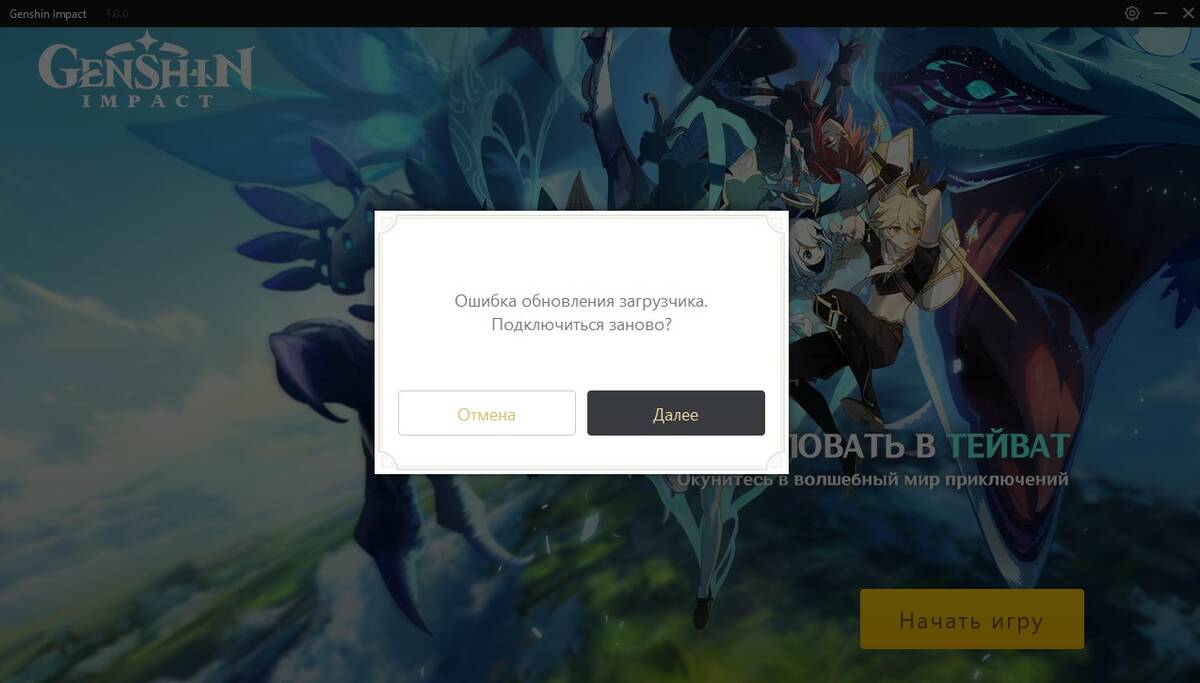
Найдите и запустите exe-файл
Чтобы исправить ошибку обновления загрузчика в PC-версии Genshin Impact, можно попробовать полностью проигнорировать запуск через лаунчер. Перейдите в корневую папку Genshin Impact, найдите там папку «Genshin Impact Game» и запустите файл GenshinImpact.exe из нее. Этого должно быть достаточно, чтобы игра заработала, но если не поможет, то попробуйте еще один способ.
Вызовите диспетчер задач, нажав Ctrl + Alt + Delete (или Ctrl + Shift + Esc). Оттуда закройте процесс Genshin Impact через клавишу Delete или кнопку «Закрыть задачу» в правом нижнем углу, а затем вновь попытайтесь запустить лаунчер. Это простейшее исправление, но и не гарантированное. Давайте рассмотрим и другие варианты.
Обновите Genshin Impact вручную
Чтобы обновить Genshin Impact вручную, вы должны перейти в корневую папку Genshin Impact, о которой мы писали выше. Однако в этот раз вам нужно открыть папку «updateProgram» и оттуда запустить файл Update.exe. После того, как вам удастся обновить игру вручную, лаунчер должен запускаться нормально. Если нет, то выполните этот шаг еще раз. Однако это может и не сработать, но, к счастью, у нас есть еще несколько решений, которые вы можете попробовать. Рекомендуем испытать их все, ведь вы никогда не знаете, что именно может в итоге помочь.
Запустите Genshin Impact от имени администратора
Если ничего из вышеперечисленного с исправлением ошибки обновления загрузчика не помогло, то вы можете попробовать запустить Genshin Impact от имени администратора. Для этого найдите папку установки игры, щелкните правой кнопкой мыши по файлу Launcher.exe и выберите «Свойства» в контекстном меню. Перейдите во вкладку «Совместимость» и установите флажок «Запускать эту программу от имени администратора». Оттуда примените изменения и запустите лаунчер, чтобы проверить, исправилась ли ошибка.
Возможно, это тоже не сработает, но волнуйтесь, у нас есть еще одна вещь, которую вы можете попробовать. На рабочем столе щелкните правой кнопкой мыши на ярлыке игры, потом в контекстном меню выберите «Исправление проблем с совместимостью», а затем «Использовать рекомендованные параметры». Попробуйте запустить лаунчер снова, и все должно работать. Если это не так… Что ж, у нас уже закончились идеи. Единственное, что вы можете попытаться сделать, это полностью удалить игру и загрузить ее заново. Если у вас есть другие решения, напишите о них в комментариях.
Ошибка обновления загрузчика в Genshin Impact на PlayStation 4 и мобильных устройствах
Когда речь заходит об исправлении ошибки обновления загрузчика в Genshin Impact на PlayStation 4 и мобильных устройствах под управлением iOS и Android, ваши возможности, к сожалению, значительно ограничены. Вы можете попробовать перезапускать игру до тех пор, пока не заработает автоматическое обновление, или полностью переустановить игру.На всех платформах вам придется подождать, пока разработчики не выпустят какой-нибудь хотфикс, который навсегда устранит проблему. До тех пор используйте представленные нами выше несколько вариантов, и, если повезет, одно из этих решений сработает.

Ошибка обновления загрузчика Genshin Impact на ПК возникает тогда, когда игрок пытается загрузить новую версию клиента, однако, загрузка отменяется и появляется уведомление «Ошибка обновления загрузчика. Подключиться заново?».
Ошибка обновления загрузчика Геншин Импакт может возникнуть по разным обстоятельствам, но зачастую они зависят не от вас, а от проблем на серверах. Мы предлагаем сделать следующее:
- запустить файл GenshinImpact.exe из папки, в которую была установлена игра;
- обновить клиент вручную:
- в папке с игрой найдите файл Update.exe;
- откройте его и обновите клиент вручную;
- дождитесь окончания и запустите клиент заново.
- запустите файл GenshinImpact.exe от имени администратора через ПКМ.
Эти варианты должны помочь вам решить проблему, однако, если ошибка ресурсов обновления игры Genshin Impact никуда не пропала, то рекомендуем вам попробовать неоднократную перезагрузку ПК. В крайнем случае вы можете удалить игру и установить ее заново, где все необходимые обновления будут установлены автоматически или же обратиться в техподдержку, которая поможет вам избавиться от ошибки обновления загрузчика Genshin Impact на ПК.

Содержание
- Почему не скачивается геншин импакт на компьютер
- «Ошибка обновления загрузчика. Подключиться заново?» — Решение проблемы в Genshin Impact
- Найдите и запустите exe-файл
- Обновите Genshin Impact вручную
- Запустите Genshin Impact от имени администратора
- Ошибка обновления загрузчика в Genshin Impact на PlayStation 4 и мобильных устройствах
- FAQ по ошибкам Genshin Impact: не запускается, вылетает, белый экран, проверить файлы, ошибки сети и другие проблемы
- Появляется ошибка «638», «1005», «4201», «4206», «4209», «9908»
- 1. Воспользуйтесь «VPN»
- 2. Добавьте игру в исключения брандмауэра
- 3. Настройте параметры сети для «Google Public DNS»
- Ошибка «1004» / «Не удалось проверить файлы»
- Ошибка «1008» / «Не удалось получить объект разархивации»
- Ошибка сети «9102» или «9107» / «Не удалось загрузить ресурсы»
- Ошибка «31-4302» / «Проблема загрузки игровых данных»
- 1. Удалите файл «GenshinImpact.exe»
- 2. Удалите файл «Genshin.exe» с папкой и проверьте адрес
- 3. Удалите файлы «x360ce»
- 4. Удалите файл «Reshade.dll»
- Игра вылетает в случайный момент
- Игра крашится после предупреждения
- После запуска появляется белый экран до логотипа игры
- Игра не запускается после нажатия на кнопку запуска
- Игра вылетает сразу после запуска
- Общие советы по Genshin Impact:
- Необходимое ПО для Genshin Impact
- Низкий FPS, Genshin Impact тормозит, фризит или лагает
- Genshin Impact вылетает в случайный момент или при запуске
- Отсутствует DLL-файл или ошибка DLL
- Распространённые сетевые ошибки
- Не вижу друзей / друзья в Genshin Impact не отображаются
- Создателю сервера нужно открыть порты в брандмауэре
- Проблемы и ответы на часто задаваемые вопросы для загрузки Genshin Impact PC
- Какая конфигурация рекомендуется для ПК?
- Минимальная настройка
- FAQ по установке Genshin Impact PC
- Когда я открываю инициализатор или запускаю игру, появляется следующее предупреждение: «Версия этого файла несовместима с версией Windows, которую вы используете».
- После открытия лаунчера меню работает некорректно. (Например, домашний экран неполный)
- В процессе загрузки появляется следующее предупреждение: «Проверьте подключение».
- Когда я нажимаю на запуск игры, игра не отвечает / не запускается.
- После запуска игры не появляется логотип Genshin Impact, экран заблокирован пустым.
- При обновлении игры появляется следующее предупреждение: «Недостаточно памяти».
- Я еще не удалил предыдущий установочный пакет бета-версии, могу ли я напрямую установить официальный установочный пакет Genshin Impact?
- При беге Genshin Impact Я получаю два следующих предупреждения:
- Найдите «vcredist2013_x64.exe» в списке содержимого средства запуска установки и дважды щелкните, чтобы запустить установку.
- В процессе установки / загрузки игры появляются предупреждения антивирусного ПО или подобные всплывающие окна:
- Нажатие на пусковую установку не отвечает.
- ¿Genshin Impact доступно ли оно с платформы ПК в операционной системе MacOS?
- Версия для ПК Genshin Impact совместим ли он с контроллерами Xbox / PS4? Как мне отрегулировать настройки, чтобы использовать эти ручки?
- Совместима ли версия для ПК с эмуляторами?
- Что делать, если игра тормозит?
- Что делать, если я не могу скачать / обновить игру?
- Игра вылетает после входа в систему, почему это происходит?
- 1. Видеокарта NVIDIA Genshin Impact
- 2. Специальная видеокарта AMD Genshin Impact
- Игра вылетает несколько раз во время игры.
- Будут ли цены на пакеты варьироваться в зависимости от платформы и / или региона?
Почему не скачивается геншин импакт на компьютер
▌Системные требования
Рекомендуемая конфигурация:
Операционная система: Windows 7 SP1 64-bit, Windows 8.1 64-bit или Windows 10 64-bit (Сборки для предварительной оценки Windows 10 не поддерживаются)
Процессор: Intel Core i7 или аналогичный
Оперативная память: 16 ГБ
Видеокарта: NVIDIA GeForce GTX 1060 6 ГБ и выше
Версия DirectX: 11
Свободное место: не менее 35 ГБ
Минимальная конфигурация:
Операционная система: Windows 7 SP1 64-bit, Windows 8.1 64-bit или Windows 10 64-bit (Сборки для предварительной оценки Windows 10 не поддерживаются)
Процессор: Intel Core i5 или аналогичный
Оперативная память: 8 ГБ
Видеокарта: NVIDIA GeForce GT 1030 и выше
Версия DirectX: 11
Свободное место: не менее 35 ГБ
▌Частые вопросы об установке ПК-версии, и вопросы, связанные с запуском и обновлением загрузчика
В1: При запуске загрузчика или игры появляется сообщение «Версия этого файла несовместима с используемой версией Windows».
О1: Убедитесь, что ваша версия Windows отвечает системным требованиям игры. Если ваша система слишком слабая, то возможны проблемы с установкой и запуском, вылеты и зависания.
Примечание: Windows 7 поддерживает игру только после установки Service Pack 1 (пакет обновления 1). Путь просмотра по умолчанию: Пуск->Панель управления->Система и безопасность->Система.
В4: Загрузчик не обнаружил обновление. Следует ли переподключиться?
О4: Пожалуйста, проверьте настройки сети, включая VPN, прокси, файлы hosts и т.д. (Также проверьте, блокирует ли VPN подключение Genshin Impact).
В5: При обновлении загрузчика появляется сообщение «Замена файлов не удалась».
О5: Пожалуйста, перезагрузите компьютер и попробуйте ещё раз.
Вопросы, связанные с загрузкой и обновлением
В6: Можно ли устанавливать версию открытого бета-теста ПК-клиента Genshin Impact поверх другого клиента для тестирования?
О6: Перед тем, как устанавливать версию открытого бета-теста ПК-клиента Genshin Impact, установленный ранее клиент следует удалить.
В7: Во время обновления возникает сообщение «Недостаточно места на диске. Убедитесь, что на жёстком диске достаточно свободного места и повторите попытку».
О7: Убедитесь, что у вас достаточно свободного места на компьютере. Если осталось меньше 35 ГБ, то освободите место и перезапустите игру.
В8: Во время загрузки появляется сообщение: «Ошибка проверки файлов игры. Нажмите «Попробовать снова», чтобы устранить проблему».
О8: Начните загрузку заново. Если ошибка повторяется, то попробуйте перезапустить или повторно загрузить игру.
В9: Во время установки появляется сообщение: «Не удалось распаковать файлы».
О9: (1) Убедитесь, что у вас достаточно свободного места на компьютере. Если места недостаточно, то освободите место и перезапустите игру.
(2) Если места достаточно, и у вас установлен антивирус, то убедитесь, что он не заблокировал файлы игры. Добавьте файлы игры в список исключений антивируса, либо выключите антивирус перед повторным запуском игры.
(3) Если в логе распаковщика указывается, что 7z.exe не найден, то запустите launcher.exe в каталоге игры двойным кликом.
В10: Во время загрузки скорость падает до 0 или загрузка доходит лишь до определённого момента.
О10: (1) Пожалуйста, проверьте настройки сети, включая VPN, прокси, файлы hosts и т.д. (Также проверьте, блокирует ли VPN подключение Genshin Impact).
(2) Также попробуйте перезапустить загрузчик, или запустить его от имени администратора.
В11: Во время загрузки возникает сообщение «Недостаточно места на диске», но по факту места достаточно.
О11: Попробуйте конвертировать формат жёсткого диска из FAT32 в NTFS. Неправильная конвертация может привести к потере данных. Если вы не обладаете необходимыми знаниями, то обратитесь за помощью к специалистам.
В12: Во время загрузки появляются сообщения:
1. «Ошибка возврата сети».
2. «Ошибка загрузки игры. Проверьте настройки сети и попробуйте ещё раз».
3. «Пожалуйста, проверьте настройки сети».
О12: Пожалуйста, проверьте настройки сети, включая VPN, прокси, файлы hosts и т.д. (Также проверьте, блокирует ли VPN подключение Genshin Impact).
В13: Во время загрузки появляется сообщение: «Программа не отвечает».
О13: Перезапустите загрузчик либо перезагрузите компьютер.
В14: Установка или загрузка была заблокирована антивирусом или появляется сообщение «Не удалось распаковать файлы».
О14: Если во время установки или загрузки клиента появились подобные сообщения, то нажмите «Доверять» или «Разрешить» или выключите антивирус.
В15: Загрузка игры завершена, но кнопка «Запустить игру» остаётся серой.
О15: Пожалуйста, проверьте настройки сети, включая VPN, прокси, файлы hosts и т.д. (Также проверьте, блокирует ли VPN подключение Genshin Impact).
Вопросы, связанные с работой игры
В16: После запуска игра зависает на белом экране, не появляется логотип Genshin Impact.
О16: Если в папке с загрузчиком есть папка «DXSETUP», то запустите DXSETUP.exe из этой папки и установите DirectX 11 перед повторным запуском игры. Если папки нет, то скачайте DirectX 11. Ссылка для скачивания DirectX 11: https://autopatchhk.yuanshen.com/client_app/plugins/DXSETUP.zip
Источник
«Ошибка обновления загрузчика. Подключиться заново?» — Решение проблемы в Genshin Impact
Ошибка с надписью «Ошибка обновления загрузчика. Подключиться заново?» (Failed to Check for Updates. Reconnect?) появляется у игроков в Genshin Impact на PC, PlayStation 4 и мобильных устройствах. К счастью, существуют несколько различных потенциальных решений, которые вы можете попробовать. В данном гайде по Genshin Impact мы попытались собрать их вместе.
Найдите и запустите exe-файл
Чтобы исправить ошибку обновления загрузчика в PC-версии Genshin Impact, можно попробовать полностью проигнорировать запуск через лаунчер. Перейдите в корневую папку Genshin Impact, найдите там папку «Genshin Impact Game» и запустите файл GenshinImpact.exe из нее. Этого должно быть достаточно, чтобы игра заработала, но если не поможет, то попробуйте еще один способ.
Вызовите диспетчер задач, нажав Ctrl + Alt + Delete (или Ctrl + Shift + Esc). Оттуда закройте процесс Genshin Impact через клавишу Delete или кнопку «Закрыть задачу» в правом нижнем углу, а затем вновь попытайтесь запустить лаунчер. Это простейшее исправление, но и не гарантированное. Давайте рассмотрим и другие варианты.
Обновите Genshin Impact вручную
Чтобы обновить Genshin Impact вручную, вы должны перейти в корневую папку Genshin Impact, о которой мы писали выше. Однако в этот раз вам нужно открыть папку «updateProgram» и оттуда запустить файл Update.exe. После того, как вам удастся обновить игру вручную, лаунчер должен запускаться нормально. Если нет, то выполните этот шаг еще раз. Однако это может и не сработать, но, к счастью, у нас есть еще несколько решений, которые вы можете попробовать. Рекомендуем испытать их все, ведь вы никогда не знаете, что именно может в итоге помочь.
Запустите Genshin Impact от имени администратора
Если ничего из вышеперечисленного с исправлением ошибки обновления загрузчика не помогло, то вы можете попробовать запустить Genshin Impact от имени администратора. Для этого найдите папку установки игры, щелкните правой кнопкой мыши по файлу Launcher.exe и выберите «Свойства» в контекстном меню. Перейдите во вкладку «Совместимость» и установите флажок «Запускать эту программу от имени администратора». Оттуда примените изменения и запустите лаунчер, чтобы проверить, исправилась ли ошибка.
Возможно, это тоже не сработает, но волнуйтесь, у нас есть еще одна вещь, которую вы можете попробовать. На рабочем столе щелкните правой кнопкой мыши на ярлыке игры, потом в контекстном меню выберите «Исправление проблем с совместимостью», а затем «Использовать рекомендованные параметры». Попробуйте запустить лаунчер снова, и все должно работать. Если это не так. Что ж, у нас уже закончились идеи. Единственное, что вы можете попытаться сделать, это полностью удалить игру и загрузить ее заново. Если у вас есть другие решения, напишите о них в комментариях.
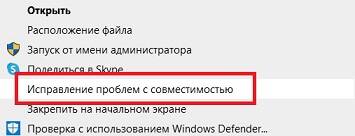
Ошибка обновления загрузчика в Genshin Impact на PlayStation 4 и мобильных устройствах
Когда речь заходит об исправлении ошибки обновления загрузчика в Genshin Impact на PlayStation 4 и мобильных устройствах под управлением iOS и Android, ваши возможности, к сожалению, значительно ограничены. Вы можете попробовать перезапускать игру до тех пор, пока не заработает автоматическое обновление, или полностью переустановить игру.На всех платформах вам придется подождать, пока разработчики не выпустят какой-нибудь хотфикс, который навсегда устранит проблему. До тех пор используйте представленные нами выше несколько вариантов, и, если повезет, одно из этих решений сработает.
Источник
FAQ по ошибкам Genshin Impact: не запускается, вылетает, белый экран, проверить файлы, ошибки сети и другие проблемы
Genshin Impact – это крайне интересная и привлекательная игра. Причём настолько, что даже огромное количество технических проблем и критических ошибок не отбивают желания поиграть в этот замечательный проект, хотя иногда они просто не дают даже войти в игру. Мы собрали наиболее распространённые ошибки Genshin Impact с рабочими решениями, чтобы каждый желающий мог спокойно насладиться игровым процессом.
Появляется ошибка «638», «1005», «4201», «4206», «4209», «9908»
Все эти ошибки в Genshin Impact связаны исключительно с сетевыми проблемами системы, а причины их появления обычно кардинально отличаются друг друга. Именно поэтому мы предлагаем ознакомиться с каждым решением:
1. Воспользуйтесь «VPN»
Это первый наиболее простой вариант решения проблемы, поскольку скачать и установить себе наиболее удобный VPN не составит труда. При этом если он уже стоит, тогда попробуйте его включить и выключить, а также обязательно попробуйте сменить регион (его рекомендуем сменить либо на Азию, либо на Северную Америку).
2. Добавьте игру в исключения брандмауэра
Нередко в Genshin Impact брандмауэр своевольничает и блокирует определённые внутриигровые файлы. И как правило, под раздачу попадают те файлы, которые связаны с подключением, поэтому игру следует добавить в список исключений. Для тех, кто не знает, как это сделать или какие именно файлы следует добавить, предлагаем ознакомиться со следующей инструкцией:
и попробовать запустить игру.
3. Настройте параметры сети для «Google Public DNS»
Это необходимо сделать, если ничего не помогло, и в Genshin Impact продолжают появляться вышеуказанные ошибки. Суть решения проста – необходимо сменить настройки DNS операционной системы, чтобы воспользоваться другим IP-адресом и запустить игру. Но перед тем как начнёте их менять, рекомендуем записать или где-нибудь сохранить текущие адреса и настройки, чтобы вернуться в любой момент к ним обратно. После чего нужно сделать следующее:
Ошибка «1004» / «Не удалось проверить файлы»
Разработчики советуют, если вдруг появляется ошибка «1004», попробовать переустановить игру, но это не помогает. И причина заключается в том, что антивирус каждый раз удаляет определённые файлы. Поэтому необходимо сделать следующее:
Ошибка «1008» / «Не удалось получить объект разархивации»
Ошибка сети «9102» или «9107» / «Не удалось загрузить ресурсы»
Причин, почему игре не удаётся загрузить ресурсы, показывая ошибку «9102» или «9107», несколько, но в них нет никакого смысла разбираться, поскольку существует рабочее решение, благодаря которому эти проблемы больше не беспокоят вас:
, чтобы вызвать окно «Выполнить»;
Ошибка «31-4302» / «Проблема загрузки игровых данных»
Причина появления ошибки «31-4302» заключается в том, что в Genshin Impact разработчики изменили работу античита, который отныне более внимательно следит за файлами из-за тотального контроля.
Хотя это вовсе не значит, что теперь вы не сможете поиграть или придётся регулярно проводить какие-нибудь махинации с файлами, чтобы обойти античит. Достаточно воспользоваться нижеописанными советами и когда один из них поможет, переживать об этой ошибке больше не придётся.
1. Удалите файл «GenshinImpact.exe»
Первым делом предлагаем воспользоваться наиболее простым решением. Оно может показаться местами странным, но поверьте, многие пользователи утверждают, что это помогло нормально запустить игру. В общем, необходимо перейти по адресу «C:Program FilesGenshin ImpactGenshin Impact Game» найти файл GenshinImpact.exe и удалить его после чего перейти в корзину и восстановить его далее попробуйте запустить игру.
2. Удалите файл «Genshin.exe» с папкой и проверьте адрес
3. Удалите файлы «x360ce»
4. Удалите файл «Reshade.dll»
Игра вылетает в случайный момент
Всё, что можно порекомендовать, когда происходит подобное, так это понизить качество графики, а также в обязательном порядке необходимо отключить сглаживание. Поскольку случайные вылеты в игре происходят только из-за высокой нагрузки на систему. Кроме того, можно попробовать следующее:
по пустому месту на рабочем столе выбираете «Панель управления NVidia» «Настройки 3D» «Управление настройками 3D» «Настройки программы»;
по пустому месту на рабочем столе выбираете «Настройки Radeon» «Настройки» «Дополнительные настройки» «Питание» «Параметры приложения с переключаемой графикой» (или «Свойства видеокарты» «Производительность видеокарты» «Двойная графика AMD Radeon» «Использовать двойную графику AMD Radeon»);
Игра крашится после предупреждения
Кроме того, рекомендуем воспользоваться одним из этих двух способов, если только происходят именно краши, а не появляется просто чёрный или белый экран, либо же вылеты с чётко указанными ошибками (это абсолютно другие проблемы, которые требуют иных решений). Так что если не хочется переустанавливать игру, тогда попробуйте сделать следующее:
После запуска появляется белый экран до логотипа игры
С этой ошибкой можно столкнуться лишь в том случае, если возникли проблемы с DirectX 11. Причины могут быть разные: начиная от самых банальных вроде некорректной установки и заканчивая его отсутствием.
Рекомендуем для начала убедиться в том, что в системе существует папка под названием «DXSETUP.exe» внутри каталога установки (тогда DirectX 11 всего лишь необходимо установить, используя установщик). Если же вдруг файл отсутствует или DX 11 уже стоит, но, видимо, работает некорректно, тогда удаляете его, после чего вручную скачиваете и устанавливаете.
Игра не запускается после нажатия на кнопку запуска
Игра вылетает сразу после запуска
, нажмите в лаунчере игры на «Запуск», после чего дождитесь, когда появится окно с настройками игры установите в разрешении «Оконный режим», а в настройках качества графики смените опции на «Самое быстрое»;
по ярлыку игры выбираете «Свойства» во вкладке «Ярлык», где написано «Объект», напротив существующего значения пропишите команду -show-screen-selector;
по ярлыку игры и выбираете вариант «Запуск от имени администратора», после чего проверяете игру на наличие вылетов (если они пропадут, тогда попробуйте вернуть настройки в прежнее состояние).
Общие советы по Genshin Impact:
Необходимое ПО для Genshin Impact
Мы настоятельно рекомендуем ознакомиться со ссылками на различные полезные программы. Зачем? Огромное количество ошибок и проблем в Genshin Impact связаны с не установленными/не обновлёнными драйверами и с отсутствием необходимых библиотек.
Низкий FPS, Genshin Impact тормозит, фризит или лагает
Современные игры крайне ресурсозатратные, поэтому, даже если вы обладаете современным компьютером, всё-таки лучше отключить лишние/ненужные фоновые процессы (чтобы повысить мощность процессора) и воспользоваться нижеописанным методами, которые помогут избавиться от лагов и тормозов.
Лучшие видеокарты для комфортной игры в 1080p
Genshin Impact вылетает в случайный момент или при запуске
Ниже приведено несколько простых способов решения проблемы, но нужно понимать, что вылеты могут быть связаны как с ошибками игры, так и с ошибками, связанными с чем-то определённым на компьютере. Поэтому некоторые случаи вылетов индивидуальны, а значит, если ни одно решение проблемы не помогло, следует написать об этом в комментариях и, возможно, мы поможем разобраться с проблемой.
Как увеличить объём памяти видеокарты? Запускаем любые игры
Отсутствует DLL-файл или ошибка DLL
Для решения проблемы необходимо отыскать и вернуть в папку пропавшую DLL-библиотеку. И проще всего это сделать, используя специально созданную для таких случаев программу DLL-fixer – она отсканирует вашу систему и поможет отыскать недостающую библиотеку. Конечно, так можно решить далеко не любую DLL-ошибку, поэтому ниже мы предлагаем ознакомиться с более конкретными случаями.
Ошибка d3dx9_43.dll, xinput1_2.dll, x3daudio1_7.dll, xrsound.dll и др.
Ошибка MSVCR120.dll, VCRUNTIME140.dll, runtime-x32.dll и др.
Ошибки с названием «MSVCR» или «RUNTIME» лечатся установкой библиотек Microsoft Visual C++ (узнать, какая именно библиотека нужна можно в системных требованиях).
Избавляемся от ошибки MSVCR140.dll / msvcr120.dll / MSVCR110.dll и других DLL раз и навсегда
Распространённые сетевые ошибки
Не вижу друзей / друзья в Genshin Impact не отображаются
Неприятное недоразумение, а в некоторых случаях даже баг или ошибка (в таких случаях ни один способ ниже не поможет, поскольку проблема связана с серверами). Любопытно, что с подобным сталкиваются многие игроки, причём неважно, в каком лаунчере приходится играть. Мы не просто так отметили, что это «недоразумение», поскольку, как правило, проблема решается простыми нижеописанными способами:
Создателю сервера нужно открыть порты в брандмауэре
Многие проблемы в сетевых играх связаны как раз с тем, что порты закрыты. Нет ни одной живой души, друг не видит игру (или наоборот) и возникают проблемы с соединением? Самое время открыть порты в брандмауэре, но перед этим следует понимать как «это» работает. Дело в том, что программы и компьютерные игры, использующие интернет, для работы требуют не только беспроблемный доступ к сети, но и вдобавок открытые порты. Это особенно важно, если вы хотите поиграть в какую-нибудь сетевую игру.
Часто порты на компьютере закрыты, поэтому их следует открыть. Кроме того, перед настройкой нужно узнать номера портов, а для этого для начала потребуется узнать IP-адрес роутера.
Источник
Проблемы и ответы на часто задаваемые вопросы для загрузки Genshin Impact PC
Путешественники, которые используют ПК для игр, могут скачать Genshin Impact на официальном сайте 26 сентября (10:00) (GMT +8). Мы собрали некоторые из наиболее часто задаваемых вопросов о платформе ПК от наших путешественников и ответим на них ниже. Обращать внимание!
Какая конфигурация рекомендуется для ПК?
Минимальная настройка
FAQ по установке Genshin Impact PC
Когда я открываю инициализатор или запускаю игру, появляется следующее предупреждение: «Версия этого файла несовместима с версией Windows, которую вы используете».
Убедитесь, что ваша операционная система Windows соответствует всем требованиям совместимости системы. (Вы можете проверить «Совместимость устройств»). Если ваше устройство работает плохо, у вас могут возникнуть проблемы с установкой, такие как сбой при установке, сбой при запуске, черный экран, зависание изображения и т. Д.
Для запуска игры в операционной системе Windows 7 должен быть установлен пакет обновления 7 (SP1) для Windows 1.
После открытия лаунчера меню работает некорректно. (Например, домашний экран неполный)
В процессе загрузки появляется следующее предупреждение: «Проверьте подключение».
Снова нажмите «Загрузить». Если ошибка не исчезнет, проверьте настройки Интернета и VPN.
Когда я нажимаю на запуск игры, игра не отвечает / не запускается.
Проверьте, установлена ли у вас антивирусная программа, и не блокирует ли эта программа какие-либо файлы, связанные с установкой Genshin Impact. Если это произойдет, обязательно измените настройки для рассматриваемой программы или файла. Установите файлы как надежные или закройте антивирусную программу перед перезапуском игры.
После запуска игры не появляется логотип Genshin Impact, экран заблокирован пустым.
Убедитесь, что файл «DXSETUP.exe» существует в вашем каталоге. Если да, дважды щелкните файл «DXSETUP.exe», чтобы установить и перезапустить игру. Если у вас нет этого файла, загрузите и установите DirectX 11.
Сначала перезапустите игру несколько раз. Если проблема не исчезнет, удалите инициализатор, удалите установочный пакет игры и переустановите Genshin Impact.
При обновлении игры появляется следующее предупреждение: «Недостаточно памяти».
Убедитесь, что на жестком диске, на котором вы установили игру, достаточно места для хранения. Если доступное пространство не достигает 30 ГБ, мы рекомендуем вам удалить некоторые файлы перед повторным открытием инициализатора и обновлением игры.
Я еще не удалил предыдущий установочный пакет бета-версии, могу ли я напрямую установить официальный установочный пакет Genshin Impact?
Пожалуйста, сначала удалите предыдущий установочный пакет бета-версии.
При беге Genshin Impact Я получаю два следующих предупреждения:
Найдите «vcredist2013_x64.exe» в списке содержимого средства запуска установки и дважды щелкните, чтобы запустить установку.
Перейдите на официальный сайт Microsoft (доступен в нижней части экрана), чтобы загрузить и установить VC_redist.x64.exe, затем снова запустите игру.
В процессе установки / загрузки игры появляются предупреждения антивирусного ПО или подобные всплывающие окна:
В процессе установки / загрузки игры, если вы получаете предупреждение о блокировке антивирусным ПО, нажмите «разрешить», отметьте программу как надежную или закройте антивирусную программу.
Нажатие на пусковую установку не отвечает.
Загрузите и обновите VC_redist.x64.exe в соответствии с уведомлением R9.
Если проблема не исчезнет после выполнения описанных выше операций, проверьте в меню настроек, работает ли на вашем устройстве выделенная видеокарта и встроенная видеокарта одновременно. Если да, отключите встроенную видеокарту и снова запустите программу запуска. В противном случае обратитесь в службу поддержки по следующему адресу электронной почты: genshincs_es@mihoyo.com
¿Genshin Impact доступно ли оно с платформы ПК в операционной системе MacOS?
Версия для ПК Genshin Impact в настоящее время он недоступен для macOS.
Версия для ПК Genshin Impact совместим ли он с контроллерами Xbox / PS4? Как мне отрегулировать настройки, чтобы использовать эти ручки?
В настоящее время версия для ПК Genshin Impact Он совместим с контроллерами PS4 / Xbox One / Xbox One Elite. Мы продолжим улучшать взаимодействие с контроллером и улучшать его совместимость в будущих выпусках. Просим наших путешественников терпеливо ждать.
Если подключение контроллера и изменение настроек по-прежнему не работает, перейдите в систему «Панель управления», «Устройства и принтеры» и проверьте, есть ли виртуальный контроллер, вызывающий проблемы.
Совместима ли версия для ПК с эмуляторами?
Что делать, если игра тормозит?
Путешественники могут проверить, совместимы ли настройки их устройств с системными требованиями (вы можете проверить, какие из них указаны в верхней части этого документа). Вы также можете затем щелкнуть меню настроек Paimon и нажать «Настройки», чтобы снизить качество графики и, таким образом, улучшить общую плавность игры.
Что делать, если я не могу скачать / обновить игру?
Сначала убедитесь, что на используемом устройстве достаточно места для установки. Genshin Impact. Далее, поскольку файл довольно большой, мы советуем вам использовать стабильное сетевое соединение с достаточной пропускной способностью для его загрузки.
Игра вылетает после входа в систему, почему это происходит?
Это может быть связано с множеством разных причин. Команда разработчиков уже выясняет возможные причины. Советуем сменить видеокарту на выделенную и попробовать запустить игру еще раз.
Как заменить видеокарту на выделенную:
1. Видеокарта NVIDIA Genshin Impact
Щелкните правой кнопкой мыши пустое место на экране настроек. Выберите «Панель управления NVIDIA»> Настройки 3D> Изменить настройки 3D> Настройки программы> выберите Genshin Impact в раскрывающемся меню.
> Во втором раскрывающемся меню выберите предпочтительную видеокарту для программы.
2. Специальная видеокарта AMD Genshin Impact
Щелкните правой кнопкой мыши пустое место на экране настроек. Затем выберите «Настройки Radeon»> «Настройки»> «Дополнительные настройки»> «Питание»> Общие настройки переключаемой видеокарты (или Свойства видеокарты> Производительность видеокарты> AMD Radeon Dual Graphics> Включить двойную графику AMD Radeon)
> Выбрать Genshin Impact в списке программ.
(Если игры нет в списке, нажмите «Добавить программу» и выберите исполняемый файл (.exe) из каталога установки)
> В столбце «Настройки видеокарты» установите «Высокая производительность» (или «Максимум производительности») в игре.
Игра вылетает несколько раз во время игры.
На устройство могут влиять процессы из другого программного обеспечения. Убедитесь, что ваше устройство соответствует минимальным требованиям, попробуйте перезагрузить компьютер перед открытием Genshin Impact. Если проблема не исчезнет, обратитесь в службу поддержки.
Будут ли цены на пакеты варьироваться в зависимости от платформы и / или региона?
Да. Каждая платформа и регион имеют свои собственные правила и обменный курс, что может привести к разнице в ценах на пакеты. Спасибо за понимание.
Источник